یوتیوب شاید یکی از محبوب ترین وب سایت های دنیا پس از گوگل باشد. زمانی قبل از گوگل، سایت فیسبوک در دنیای اینترنت پیشتاز بود، اما با روی کار آمدن یوتیوب، در این روند فیسبوک به رتبه سوم سقوط کرده است. یوتیوب با محتوای ویدیویی بصری جالبی که توسط خود بینندگان تولید می شود، که اکثراً دارای کیفیت بالا و البته رابط کاربری آسان و دلپذیری هستند، در مدت زمان کوتاهی قلب بسیاری را به دست آورده است. اگر می خواهید با کمک محتوای ویدیویی تجارت کنید، آموزش نحوه اضافه کردن ادمین به یوتیوب می تواند برای شما مفید باشد.
اگر قصد دارید چندین کانال YouTube را مدیریت کنید یا آنقدر مشغول هستید که حتی نمی توانید یک کانال را مدیریت کنید، به کمک نیاز دارید. پس پیشنهاد می کنیم تا انتهای این گزارش از وب سایت پریمی اکانت با ما همراه باشید. در این جلسه چندین کانال یوتیوب را مدیریت می کنیم و یک ادمین جدید به کانال یوتیوب اضافه می نماییم.
مدیریت چندین کانال با اضافه کردن ادمین به یوتیوب
Google به شما کمک می کند، صفحات +Google خود را به حساب ها و کانال های YouTube خود متصل کنید. این بدان معنی است که یک نفر می تواند حداکثر 50 حساب YouTube را مدیریت کند. از سوی دیگر، این بدان معناست که کانال های YouTube به اشتراک گذاشته شده می توانند تا 50 سرپرست یا ادمین داشته باشند.
بنابراین دیگر نیازی به اشتراک گذاری رمز عبور مشترک با کل تیم خود ندارید. و به راحتی می توانید با اضافه کردن ادمین به یوتیوب چندین کانال YouTube را مدیریت نمایید. برای استفاده از ویژگی های جدید و کنترل های اداری، باید به تنظیمات حساب YouTube خود بروید و «اتصال به صفحه +Google» را انتخاب کنید. در آنجا می توانید یک صفحه Google+ جدید انتخاب کنید و به صفحه Google+ موجودی که قبلاً متعلق به آن بودید یا به آن پیوند داده بودید پیوند دهید. می توانید این کار را با استفاده از حساب YouTube یا پیوند نمایه +Google خود انجام دهید.
چرا نیاز به اضافه کردن ادمین به کانال یوتیوب داریم؟
ایجاد و مدیریت چندین کانال YouTube در یک زمان، ممکن است زمان زیادی را ببرد. اما ارزشش را دارد؛ زیرا می توانید با خرید اکانت یوتیوب در یکی از پلتفرم های برجسته دنیا که در بین ایرانیان نیز محبوبیت دارد، جا شوید. جالب است بدانید که با وجود مزایا و تعداد بسیار زیاد کاربران فعال یوتیوب، فعالیت در یوتیوب به دور از اشباع است. بنابراین، اگر به رشد و تغییر کانال یوتیوب کسب و کار خود فکر نکرده اید، پس باید بدانید که هنوز فرصت دارید تا با مدیریت حرفه ای کانال یوتیوب، موفقیت کسب و کار خود را چند برابر کنید.
علاوه بر این جالب است بدانید یوتیوب تقریبا دو میلیارد کاربر آنلاین و ماهانه دارد. با توجه به فعالیت کاربران ایرانی در یوتیوب، داشتن کانال های متعدد و اضافه کردن ادمین به یوتیوب می تواند راهی برای دسترسی بیشتر به افراد فراهم کند. همچنین به افزایش کسب و کار شما کمک می کند.
مراحل اضافه کردن ادمین به یوتیوب
کانال های یوتیوب ویژگی های متفاوتی برای مخاطبان خود دارند. یکی از مهم ترین آن ها مربوط به مالک کانال است که می تواند دسترسی های متفاوتی به کانال یوتیوب خود ایجاد کند. به این ترتیب صاحب کانال می تواند یک یا چند نفر را به عنوان ادمین انتخاب کرده و به آن ها دسترسی لازم را بدهد. اگر به دنبال آموزش نحوه اضافه کردن ادمین به کانال یوتیوب خود هستید، مراحل زیر را دنبال کنید.

- اولین قدم این است که وارد قسمت YouTube Studio شوید، روی لینک studio.youtube.com کلیک کنید تا وارد YouTube Studio شوید.
- سپس از منوی سمت چپ با چندین گزینه، گزینه Settings را انتخاب کرده و کلیک کنید.
- حال در صفحه ظاهر شده روی قسمت permission کلیک کنید تا وارد قسمت دسترسی مدیر YouTube شوید.
- همان طور که مشاهده می کنید لیست افرادی که به ایمیل و یوتیوب دسترسی دارند به شما نشان داده شده است. در این
- قسمت با تعیین نوع دسترسی، روی دکمه دعوت کلیک کنید تا فرد دیگری به عنوان مدیر یا ادمین به کانال یوتیوب شما اضافه شود.
- در پنجره ای که ظاهر می شود، باید آدرس ایمیل سرپرست جدید YouTube را وارد کنید.
پس از اضافه کردن ادمین به یوتیوب، گزینه دسترسی را انتخاب کنید و سطح دسترسی را که شخص می تواند در کانال
یوتیوب شما کنترل کند را مشخص کنید. کمترین سطح دسترسی مربوط به بیننده (محدود شده) است، که فقط می تواند بخش ها را ببیند، و می تواند چندین مشاهده شما را کنترل کند. اما به مشاهده بخش کسب درآمد کانال شما دسترسی ندارد.
مدیریت و حذف کردن ادمین یوتیوب
اگر باید مدیر کانال YouTube خود را حذف کنید یا تغییر دهید. می توانید مراحل حذف کردن ادمین یوتیوب را دنبال کنید:
- ابتدا روی لینک studio.youtube.com کلیک کنید و به کانال YouTube Studio خود بروید.
- به بخش تنظیمات کانال یوتیوب بروید.
- از گزینه های موجود در منوی کناری پنجره باز، روی Permissions کلیک کنید.
- بسته به صفحه ای که می بینید، دسترسی مدیریتی را که می خواهید حذف کنید، انتخاب کنید و روی فلش رو به پایین کلیک کنید.
- در مرحله بعد، می توانید یک دسترسی جدید انتخاب کنید یا ورودی دسترسی آن شخص را به طور کامل حذف کنید.
به این نکته نیز توجه کنید که برای حذف این افراد باید دسترسی ادمین یا مالک داشته باشید، در غیر این صورت این گزینه برای شما غیرفعال خواهد شد. همان طور که در گزارش گفتیم یوتیوب این قابلیت را برای مدیریت بهتر کانال فراهم کرده است، تا بتوانید کانال خود را بهتر مدیریت کنید.
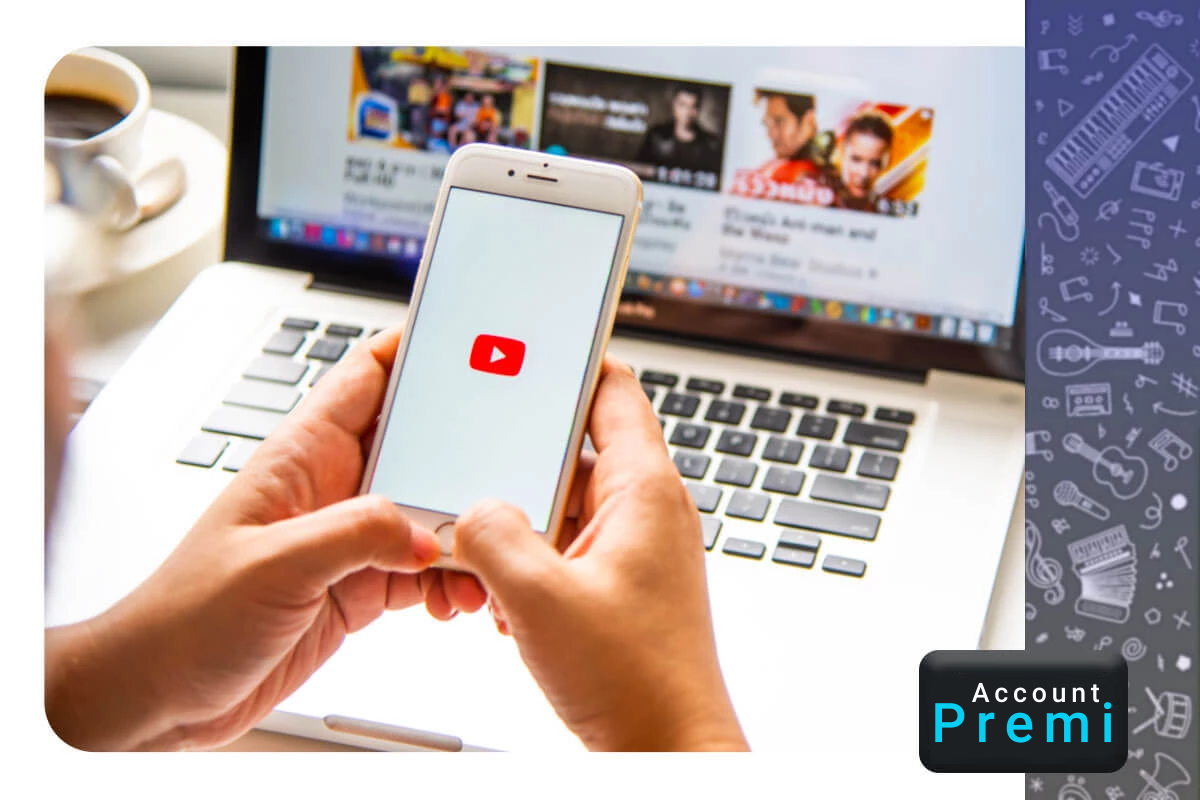
سطح دسترسی ادمین به کانال یوتیوب
بینندگان (محدود) Viewer limited :
به جز بخش کسب درآمد، فقط برای مشاهده داشبورد یوتیوب دسترسی دارد.
بیننده Viewer:
شما فقط به مشاهده داشبورد یوتیوب دسترسی دارید، این گزینه را برای افرادی که فقط می خواهند کانال شما را بررسی کنند، مجاز کنید.
ویرایشگر زیرنویس Subtitle editor:
این سطح دسترسی فقط برای افرادی که روی زیرنویس ویدیوهای شما کار می کنند مناسب است. اضافه کردن ادمین به یوتیوب با این سطح دسترسی، نمی تواند در قسمت های دیگر تغییراتی ایجاد کند.
ویرایشگر Editor:
با این سطح دسترسی، می توانید همه دسته ها را مشاهده کنید، ویدیوها را آپلود کنید، محتوای ویدیوی خود را ویرایش کنید، نماد و جلد YouTube خود را تغییر دهید، اما دسترسی اضافی ندارید و نمی توانید مدیران YouTube را تغییر دهید.
ناشر (محدود) Editor limited :
همانند سطح دسترسی ویرایشگر، میتوانید به بخشهای دیگر کانال YouTube خود خارج از بخش کسب درآمد دسترسی داشته باشید.
مدیر Manager:
مدیر کانال یوتیوب شخصی است که به تمام قسمت های یوتیوب دسترسی دارد و همچنین می تواند اضافه کردن ادمین به کانال یوتیوب و فعالیت های ادمین ها را مدیریت کند.
اکنون که با سطح دسترسی در کانال یوتیوب آشنا شدید، به آموزش ادامه می دهیم. برای تکمیل مراحل اضافه کردن ادمین به یوتیوب، روی گزینه Save کلیک کنید تا تمامی تغییرات ذخیره شوند.
در ادامه بخوانید: چگونه از یوتیوب موزیک آهنگ دانلود کنیم؟
نتیجه گیری نهایی
اگر روزی کانال یوتیوب شما بازدیدهای زیادی داشته باشد – مطمئنم – این آموزش نحوه اضافه کردن ادمین به یوتیوب می تواند به شما آرامش خاطر بدهد. اکنون می توانید چندین کانال خصوصی YouTube را با این آموزش مدیریت کنید. از طرف دیگر، می توانید مدیران جدیدی را به کانال خود اضافه کنید.
